Matplotlib小提琴图颜色设置全攻略
参考:Changing the Color of Matplotlib Violin Plots
小提琴图是一种强大的数据可视化工具,它结合了箱线图和核密度估计,能够直观地展示数据分布的形状。在Matplotlib中,我们可以通过调整小提琴图的颜色来增强图表的视觉吸引力和信息传递效果。本文将详细介绍如何在Matplotlib中更改小提琴图的颜色,包括单个小提琴的颜色设置、多个小提琴的颜色区分、颜色映射的应用以及高级自定义技巧。
1. 基础知识:Matplotlib小提琴图简介
在深入探讨颜色设置之前,让我们先简要了解一下Matplotlib中小提琴图的基本结构和创建方法。
小提琴图由以下几个主要部分组成:
– 主体:表示数据分布的对称密度曲线
– 中位数线:表示数据的中位数
– 四分位数线:表示数据的四分位数范围
– 极值线:表示数据的最小值和最大值
创建一个基本的小提琴图可以使用plt.violinplot()函数。以下是一个简单的示例:
import matplotlib.pyplot as plt
import numpy as np
# 生成示例数据
data = [np.random.normal(0, std, 100) for std in range(1, 4)]
# 创建画布
fig, ax = plt.subplots(figsize=(10, 6))
# 绘制小提琴图
violins = ax.violinplot(data, showmeans=False, showmedians=True)
# 设置标题和标签
ax.set_title('Basic Violin Plot - how2matplotlib.com')
ax.set_xlabel('Data Sets')
ax.set_ylabel('Values')
plt.show()
Output:
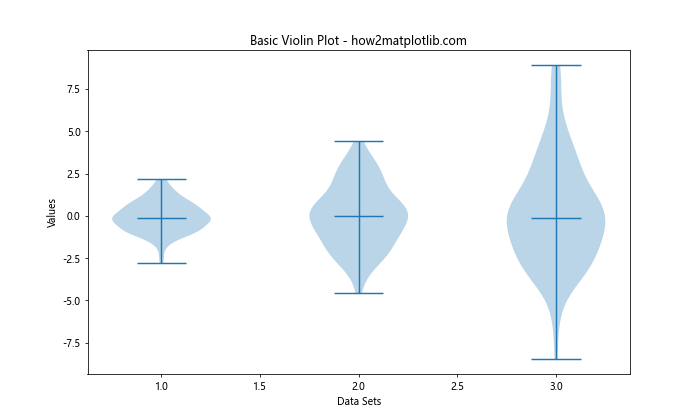
这个示例创建了一个包含三个数据集的基本小提琴图。默认情况下,小提琴图的颜色是蓝色的。接下来,我们将探讨如何更改这些颜色。
2. 更改单个小提琴的颜色
要更改单个小提琴的颜色,我们可以直接访问violinplot()函数返回的对象,并使用set_facecolor()方法。以下是一个示例:
import matplotlib.pyplot as plt
import numpy as np
# 生成示例数据
data = [np.random.normal(0, std, 100) for std in range(1, 4)]
# 创建画布
fig, ax = plt.subplots(figsize=(10, 6))
# 绘制小提琴图
violins = ax.violinplot(data, showmeans=False, showmedians=True)
# 更改第一个小提琴的颜色
violins['bodies'][0].set_facecolor('red')
# 设置标题和标签
ax.set_title('Violin Plot with Custom Color - how2matplotlib.com')
ax.set_xlabel('Data Sets')
ax.set_ylabel('Values')
plt.show()
Output:
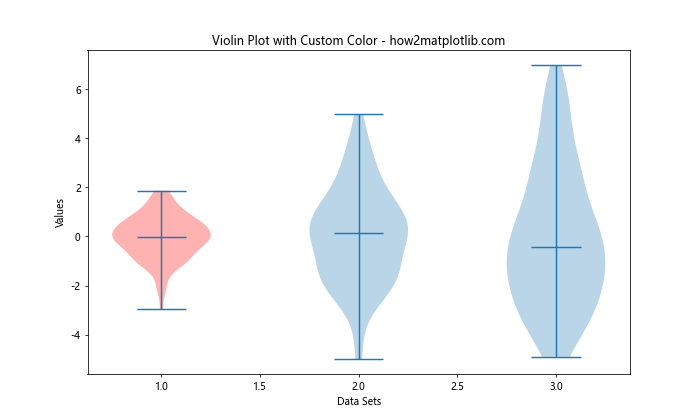
在这个示例中,我们将第一个小提琴的颜色设置为红色。violins['bodies']是一个包含所有小提琴主体的列表,我们可以通过索引来访问特定的小提琴。
3. 为多个小提琴设置不同的颜色
当我们有多个小提琴时,为每个小提琴设置不同的颜色可以帮助区分不同的数据集。以下是一个示例,展示如何为每个小提琴设置不同的颜色:
import matplotlib.pyplot as plt
import numpy as np
# 生成示例数据
data = [np.random.normal(0, std, 100) for std in range(1, 5)]
# 创建画布
fig, ax = plt.subplots(figsize=(10, 6))
# 绘制小提琴图
violins = ax.violinplot(data, showmeans=False, showmedians=True)
# 定义颜色列表
colors = ['red', 'green', 'blue', 'orange']
# 为每个小提琴设置不同的颜色
for patch, color in zip(violins['bodies'], colors):
patch.set_facecolor(color)
# 设置标题和标签
ax.set_title('Violin Plot with Multiple Colors - how2matplotlib.com')
ax.set_xlabel('Data Sets')
ax.set_ylabel('Values')
plt.show()
Output:
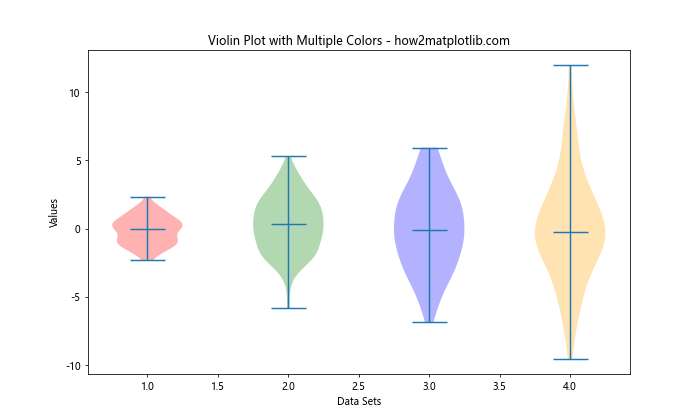
在这个示例中,我们使用了一个颜色列表和zip()函数来为每个小提琴设置不同的颜色。这种方法非常灵活,可以根据需要轻松地调整颜色方案。
4. 使用颜色映射
颜色映射是一种更高级的颜色设置方法,它可以根据数据的某些特征自动分配颜色。Matplotlib提供了多种内置的颜色映射,如’viridis’、’plasma’、’inferno’等。以下是一个使用颜色映射的示例:
import matplotlib.pyplot as plt
import numpy as np
from matplotlib.colors import Normalize
# 生成示例数据
data = [np.random.normal(0, std, 100) for std in range(1, 6)]
# 创建画布
fig, ax = plt.subplots(figsize=(10, 6))
# 绘制小提琴图
violins = ax.violinplot(data, showmeans=False, showmedians=True)
# 使用颜色映射
norm = Normalize(vmin=1, vmax=5)
cmap = plt.cm.viridis
for i, patch in enumerate(violins['bodies']):
color = cmap(norm(i+1))
patch.set_facecolor(color)
# 设置标题和标签
ax.set_title('Violin Plot with Color Mapping - how2matplotlib.com')
ax.set_xlabel('Data Sets')
ax.set_ylabel('Values')
# 添加颜色条
sm = plt.cm.ScalarMappable(cmap=cmap, norm=norm)
sm.set_array([])
plt.colorbar(sm)
plt.show()
在这个示例中,我们使用了’viridis’颜色映射,并根据小提琴的索引为每个小提琴分配了不同的颜色。我们还添加了一个颜色条来显示颜色与数值的对应关系。
5. 设置小提琴图的透明度
有时,我们可能希望调整小提琴图的透明度,以便更好地展示重叠的数据或背景信息。以下是一个设置小提琴图透明度的示例:
import matplotlib.pyplot as plt
import numpy as np
# 生成示例数据
data = [np.random.normal(0, std, 100) for std in range(1, 4)]
# 创建画布
fig, ax = plt.subplots(figsize=(10, 6))
# 绘制小提琴图
violins = ax.violinplot(data, showmeans=False, showmedians=True)
# 设置透明度
for patch in violins['bodies']:
patch.set_alpha(0.5)
# 设置标题和标签
ax.set_title('Violin Plot with Transparency - how2matplotlib.com')
ax.set_xlabel('Data Sets')
ax.set_ylabel('Values')
plt.show()
Output:
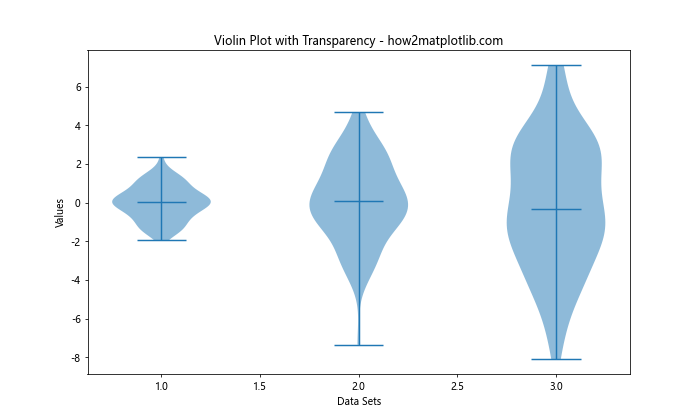
在这个示例中,我们使用set_alpha()方法为每个小提琴设置了0.5的透明度。这使得小提琴图看起来更加柔和,并且可以看到背后的网格线。
6. 自定义小提琴图的边缘颜色
除了填充颜色,我们还可以自定义小提琴图的边缘颜色。这可以用来突出小提琴的轮廓或创建更复杂的视觉效果。以下是一个示例:
import matplotlib.pyplot as plt
import numpy as np
# 生成示例数据
data = [np.random.normal(0, std, 100) for std in range(1, 4)]
# 创建画布
fig, ax = plt.subplots(figsize=(10, 6))
# 绘制小提琴图
violins = ax.violinplot(data, showmeans=False, showmedians=True)
# 自定义填充颜色和边缘颜色
for patch in violins['bodies']:
patch.set_facecolor('lightblue')
patch.set_edgecolor('darkblue')
patch.set_linewidth(2)
# 设置标题和标签
ax.set_title('Violin Plot with Custom Edge Color - how2matplotlib.com')
ax.set_xlabel('Data Sets')
ax.set_ylabel('Values')
plt.show()
Output:
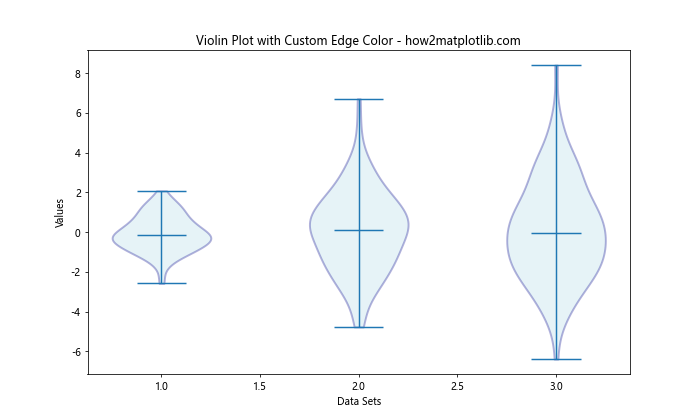
在这个示例中,我们使用set_facecolor()设置填充颜色,set_edgecolor()设置边缘颜色,并使用set_linewidth()调整边缘线的宽度。这种组合可以创造出更加精致和专业的小提琴图。
7. 使用渐变色填充小提琴图
为了创造更加吸引眼球的效果,我们可以使用渐变色来填充小提琴图。这需要使用Matplotlib的LinearGradient功能。以下是一个示例:
import matplotlib.pyplot as plt
import numpy as np
from matplotlib.colors import LinearSegmentedColormap
# 生成示例数据
data = [np.random.normal(0, std, 100) for std in range(1, 4)]
# 创建画布
fig, ax = plt.subplots(figsize=(10, 6))
# 创建渐变色映射
colors = ['#FF9999', '#FF3333'] # 从浅红到深红
n_bins = 100
cmap = LinearSegmentedColormap.from_list('custom', colors, N=n_bins)
# 绘制小提琴图
violins = ax.violinplot(data, showmeans=False, showmedians=True)
# 应用渐变色
for violin in violins['bodies']:
violin.set_facecolor('none')
violin.set_edgecolor('none')
collection = plt.collections.PolyCollection([violin.get_paths()[0]])
collection.set_cmap(cmap)
collection.set_array(np.linspace(0, 1, n_bins))
ax.add_collection(collection)
# 设置标题和标签
ax.set_title('Violin Plot with Gradient Fill - how2matplotlib.com')
ax.set_xlabel('Data Sets')
ax.set_ylabel('Values')
plt.show()
在这个示例中,我们创建了一个从浅红到深红的渐变色映射,并将其应用到小提琴图上。这种技术可以创造出非常吸引人的视觉效果,特别适合用于展示或演示。
8. 根据数据特征动态设置颜色
有时,我们可能希望根据数据的某些特征来动态设置小提琴图的颜色。例如,我们可以根据每个数据集的均值或标准差来决定颜色。以下是一个示例:
import matplotlib.pyplot as plt
import numpy as np
from matplotlib.colors import Normalize
# 生成示例数据
data = [np.random.normal(i, 1, 100) for i in range(5)]
# 创建画布
fig, ax = plt.subplots(figsize=(10, 6))
# 绘制小提琴图
violins = ax.violinplot(data, showmeans=False, showmedians=True)
# 计算每个数据集的均值
means = [np.mean(d) for d in data]
# 创建颜色映射
norm = Normalize(vmin=min(means), vmax=max(means))
cmap = plt.cm.coolwarm
# 根据均值设置颜色
for i, (violin, mean) in enumerate(zip(violins['bodies'], means)):
violin.set_facecolor(cmap(norm(mean)))
# 设置标题和标签
ax.set_title('Violin Plot with Colors Based on Mean - how2matplotlib.com')
ax.set_xlabel('Data Sets')
ax.set_ylabel('Values')
# 添加颜色条
sm = plt.cm.ScalarMappable(cmap=cmap, norm=norm)
sm.set_array([])
cbar = plt.colorbar(sm)
cbar.set_label('Mean Value')
plt.show()
在这个示例中,我们根据每个数据集的均值来设置小提琴图的颜色。这种方法可以直观地展示数据集之间的差异,使得图表更加信息丰富。
9. 创建分组小提琴图并设置颜色
在某些情况下,我们可能需要创建分组小提琴图,并为不同的组设置不同的颜色。以下是一个示例:
import matplotlib.pyplot as plt
import numpy as np
# 生成示例数据
np.random.seed(10)
n_samples = 1000
group1 = np.random.normal(0, 0.5, n_samples)
group2 = np.random.normal(0, 1, n_samples)
group3 = np.random.normal(0, 1.5, n_samples)
# 创建画布
fig, ax = plt.subplots(figsize=(12, 6))
# 绘制分组小提琴图
positions = [1, 2, 3, 5, 6, 7]
data = [group1, group2, group3, group1, group2, group3]
violins = ax.violinplot(data, positions=positions, showmeans=False, showmedians=True)
# 设置颜色
colors = ['#FF9999', '#66B2FF', '#99FF99']
for i, violin in enumerate(violins['bodies']):
violin.set_facecolor(colors[i % 3])
violin.set_edgecolor('black')
violin.set_alpha(0.7)
# 设置标题和标签
ax.set_title('Grouped Violin Plot with Custom Colors - how2matplotlib.com')
ax.set_xlabel('Groups')
ax.set_ylabel('Values')
ax.set_xticks([2, 6])
ax.set_xticklabels(['Group A', 'Group B'])
plt.show()
Output:
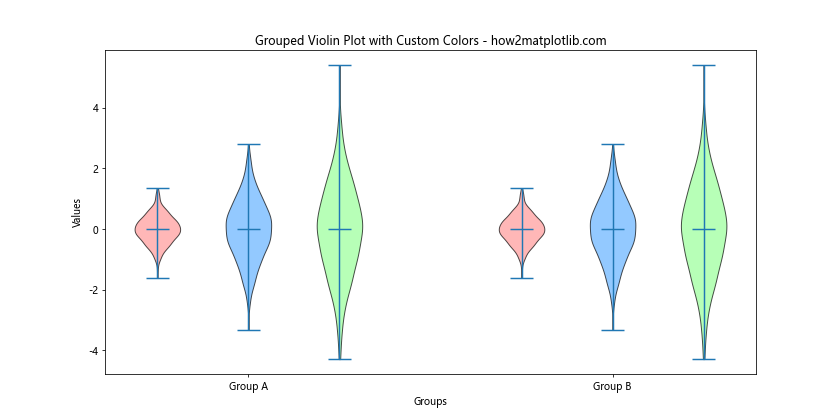
在这个示例中,我们创建了两组小提琴图,每组包含三个不同的数据集。我们为每个数据集设置了不同的颜色,并通过调整位置参数来创建分组效果。这种方法非常适合比较不同组之间的数据分布。
10. 结合箱线图和小提琴图并设置颜色
小提琴图通常可以与箱线图结合使用,以提供更全面的数据分布信息。以下是一个结合箱线图和小提琴图,并设置不同颜色的示例:
import matplotlib.pyplot as plt
import numpy as np
# 生成示例数据
np.random.seed(10)
data = [np.random.normal(0, std, 100) for std in range(1, 5)]
# 创建画布
fig, ax = plt.subplots(figsize=(12, 6))
# 绘制小提琴图
violins = ax.violinplot(data, showmeans=False, showmedians=False)
# 绘制箱线图
box_plot = ax.boxplot(data, positions=range(1, 5), widths=0.15, patch_artist=True)
# 设置小提琴图颜色
colors = ['#FF9999', '#66B2FF', '#99FF99', '#FFCC99']
for violin, color in zip(violins['bodies'], colors):
violin.set_facecolor(color)
violin.set_edgecolor('black')
violin.set_alpha(0.7)
# 设置箱线图颜色
for patch, color in zip(box_plot['boxes'], colors):
patch.set_facecolor(color)
patch.set_alpha(0.5)
# 设置标题和标签
ax.set_title('Combined Violin and Box Plot - how2matplotlib.com')
ax.set_xlabel('Data Sets')
ax.set_ylabel('Values')
plt.show()
Output:
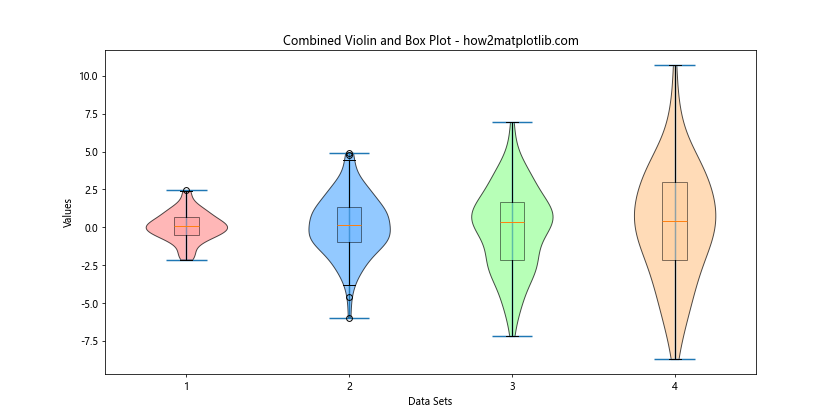
在这个示例中,我们同时绘制了小提琴图和箱线图,并为它们设置了相同的颜色方案。小提琴图显示了完整的数据分布,而箱线图则提供了关键统计信息的快速概览。这种组合可以为观众提供更丰富的数据洞察。
11. 使用自定义样式设置小提琴图颜色
Matplotlib允许我们创建自定义样式,这可以用来统一设置小提琴图的颜色和其他属性。以下是一个使用自定义样式的示例:
import matplotlib.pyplot as plt
import numpy as np
# 定义自定义样式
plt.style.use('seaborn')
custom_style = {
'violin.facecolor': '#66B2FF',
'violin.edgecolor': 'black',
'violin.linewidth': 1.5,
'violin.alpha': 0.7,
}
plt.rcParams.update(custom_style)
# 生成示例数据
data = [np.random.normal(0, std, 100) for std in range(1, 5)]
# 创建画布
fig, ax = plt.subplots(figsize=(10, 6))
# 绘制小提琴图
violins = ax.violinplot(data, showmeans=True, showmedians=False)
# 设置标题和标签
ax.set_title('Violin Plot with Custom Style - how2matplotlib.com')
ax.set_xlabel('Data Sets')
ax.set_ylabel('Values')
plt.show()
在这个示例中,我们首先使用了’seaborn’样式作为基础,然后定义了自己的自定义样式来设置小提琴图的颜色和其他属性。这种方法可以确保整个图表的一致性,并且可以轻松地应用到多个图表中。
12. 创建水平方向的小提琴图并设置颜色
虽然垂直方向的小提琴图更为常见,但在某些情况下,水平方向的小提琴图可能更适合数据的展示。以下是一个创建水平方向小提琴图并设置颜色的示例:
import matplotlib.pyplot as plt
import numpy as np
# 生成示例数据
data = [np.random.normal(0, std, 100) for std in range(1, 5)]
# 创建画布
fig, ax = plt.subplots(figsize=(12, 6))
# 绘制水平方向的小提琴图
violins = ax.violinplot(data, positions=range(1, 5), vert=False, showmeans=False, showmedians=True)
# 设置颜色
colors = ['#FF9999', '#66B2FF', '#99FF99', '#FFCC99']
for violin, color in zip(violins['bodies'], colors):
violin.set_facecolor(color)
violin.set_edgecolor('black')
violin.set_alpha(0.7)
# 设置标题和标签
ax.set_title('Horizontal Violin Plot - how2matplotlib.com')
ax.set_xlabel('Values')
ax.set_ylabel('Data Sets')
ax.set_yticks(range(1, 5))
ax.set_yticklabels(['Set 1', 'Set 2', 'Set 3', 'Set 4'])
plt.show()
Output:
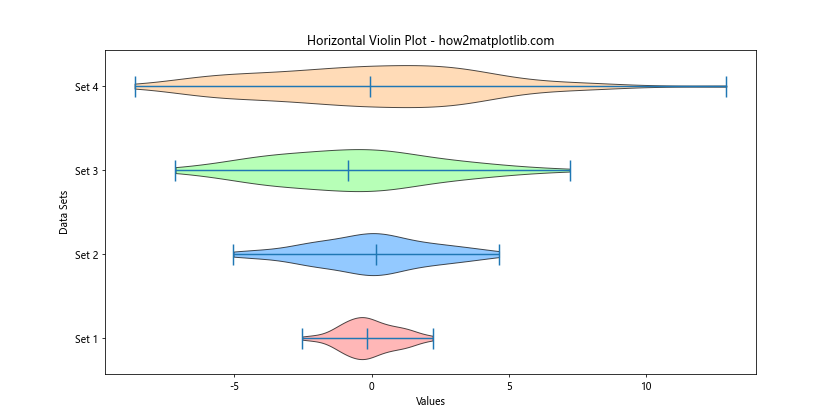
在这个示例中,我们通过设置vert=False参数来创建水平方向的小提琴图。我们还调整了坐标轴的标签和刻度,以适应水平布局。这种布局特别适合于展示具有长标签的分类数据。
13. 使用颜色循环自动设置小提琴图颜色
当处理大量数据集时,手动为每个小提琴图设置颜色可能会很繁琐。我们可以使用Matplotlib的颜色循环来自动为每个小提琴图分配不同的颜色。以下是一个示例:
import matplotlib.pyplot as plt
import numpy as np
# 生成示例数据
data = [np.random.normal(0, std, 100) for std in range(1, 8)]
# 创建画布
fig, ax = plt.subplots(figsize=(14, 6))
# 获取当前的颜色循环
color_cycle = plt.rcParams['axes.prop_cycle'].by_key()['color']
# 绘制小提琴图
violins = ax.violinplot(data, showmeans=False, showmedians=True)
# 使用颜色循环设置颜色
for violin, color in zip(violins['bodies'], color_cycle):
violin.set_facecolor(color)
violin.set_edgecolor('black')
violin.set_alpha(0.7)
# 设置标题和标签
ax.set_title('Violin Plot with Color Cycle - how2matplotlib.com')
ax.set_xlabel('Data Sets')
ax.set_ylabel('Values')
plt.show()
Output:
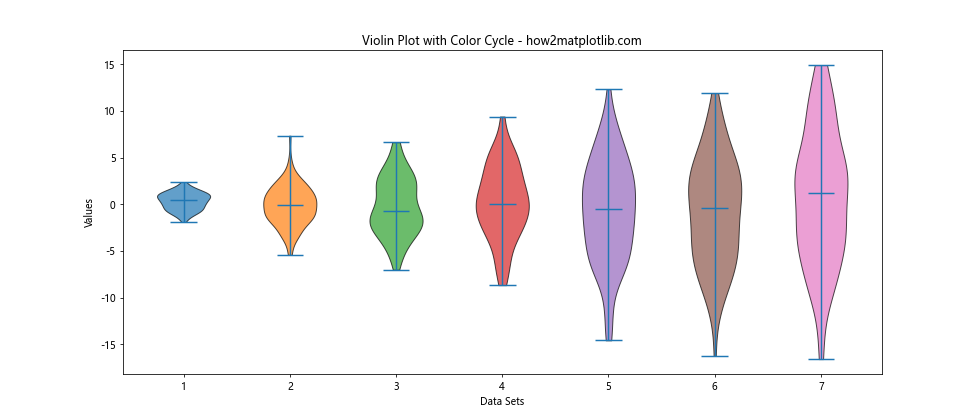
在这个示例中,我们使用plt.rcParams['axes.prop_cycle']获取当前的颜色循环,然后将这些颜色应用到每个小提琴图上。这种方法可以确保每个小提琴图都有不同的颜色,而无需手动指定每个颜色。
14. 使用分段颜色映射设置小提琴图颜色
有时,我们可能希望根据数据的某些特征使用分段颜色映射来设置小提琴图的颜色。这可以帮助突出显示特定的数据范围或阈值。以下是一个使用分段颜色映射的示例:
import matplotlib.pyplot as plt
import numpy as np
from matplotlib.colors import LinearSegmentedColormap, BoundaryNorm
# 生成示例数据
np.random.seed(0)
data = [np.random.normal(mean, 1, 100) for mean in range(-2, 3)]
# 创建画布
fig, ax = plt.subplots(figsize=(12, 6))
# 创建分段颜色映射
colors = ['blue', 'green', 'yellow', 'orange', 'red']
n_bins = 5
cmap = LinearSegmentedColormap.from_list('custom', colors, N=n_bins)
norm = BoundaryNorm(np.linspace(-3, 3, n_bins + 1), n_bins)
# 绘制小提琴图
violins = ax.violinplot(data, showmeans=False, showmedians=True)
# 设置颜色
for violin, d in zip(violins['bodies'], data):
violin.set_facecolor(cmap(norm(np.mean(d))))
violin.set_edgecolor('black')
violin.set_alpha(0.7)
# 设置标题和标签
ax.set_title('Violin Plot with Segmented Color Mapping - how2matplotlib.com')
ax.set_xlabel('Data Sets')
ax.set_ylabel('Values')
# 添加颜色条
sm = plt.cm.ScalarMappable(cmap=cmap, norm=norm)
sm.set_array([])
cbar = plt.colorbar(sm)
cbar.set_label('Mean Value')
plt.show()
在这个示例中,我们创建了一个从蓝色到红色的分段颜色映射,并根据每个数据集的平均值来设置小提琴图的颜色。这种方法可以直观地显示数据集之间的差异,特别是当数据集有明显的趋势或分组时。
15. 结合散点图和小提琴图并设置颜色
为了提供更详细的数据分布信息,我们可以将散点图叠加在小提琴图上。这种组合可以同时显示整体分布和个别数据点。以下是一个示例:
import matplotlib.pyplot as plt
import numpy as np
# 生成示例数据
np.random.seed(0)
data = [np.random.normal(0, std, 100) for std in range(1, 5)]
# 创建画布
fig, ax = plt.subplots(figsize=(12, 6))
# 绘制小提琴图
violins = ax.violinplot(data, showmeans=False, showmedians=True)
# 设置小提琴图颜色
colors = ['#FF9999', '#66B2FF', '#99FF99', '#FFCC99']
for violin, color in zip(violins['bodies'], colors):
violin.set_facecolor(color)
violin.set_edgecolor('black')
violin.set_alpha(0.3)
# 添加散点图
for i, d in enumerate(data):
y = d
x = np.random.normal(i + 1, 0.04, len(y))
ax.scatter(x, y, c=colors[i], alpha=0.6, edgecolors='none')
# 设置标题和标签
ax.set_title('Violin Plot with Scatter Points - how2matplotlib.com')
ax.set_xlabel('Data Sets')
ax.set_ylabel('Values')
plt.show()
Output:
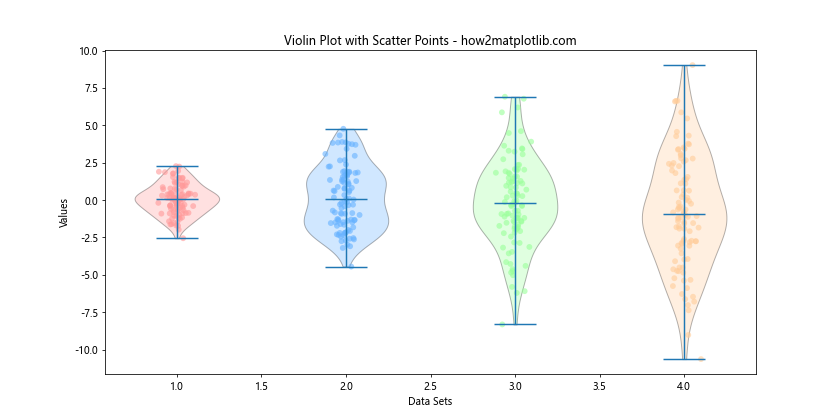
在这个示例中,我们首先绘制了半透明的小提琴图,然后在每个小提琴图上叠加了相应颜色的散点图。散点图的x坐标进行了轻微的随机偏移,以避免点重叠。这种组合可以提供数据分布的全面视图,同时还能看到个别数据点的分布情况。
总结
通过本文的详细介绍,我们探讨了在Matplotlib中更改小提琴图颜色的多种方法和技巧。从基本的颜色设置到高级的颜色映射和自定义样式,这些技巧可以帮助你创建更具吸引力和信息量的数据可视化。
关键要点包括:
1. 使用set_facecolor()方法可以轻松更改单个小提琴的颜色。
2. 颜色映射可以根据数据特征自动分配颜色。
3. 透明度设置可以增加图表的层次感。
4. 结合其他图表类型(如箱线图或散点图)可以提供更全面的数据视图。
5. 自定义样式可以确保整个图表的一致性。
记住,选择合适的颜色方案不仅可以增强图表的美观性,还可以提高数据的可读性和解释性。在实际应用中,应根据数据的特性和展示的目的来选择最合适的颜色设置方法。
通过掌握这些技巧,你将能够创建更专业、更有洞察力的小提琴图,从而更好地展示和分析你的数据。无论是用于科学研究、数据分析报告还是商业演示,这些方法都将帮助你的数据可视化脱颖而出。
 极客笔记
极客笔记